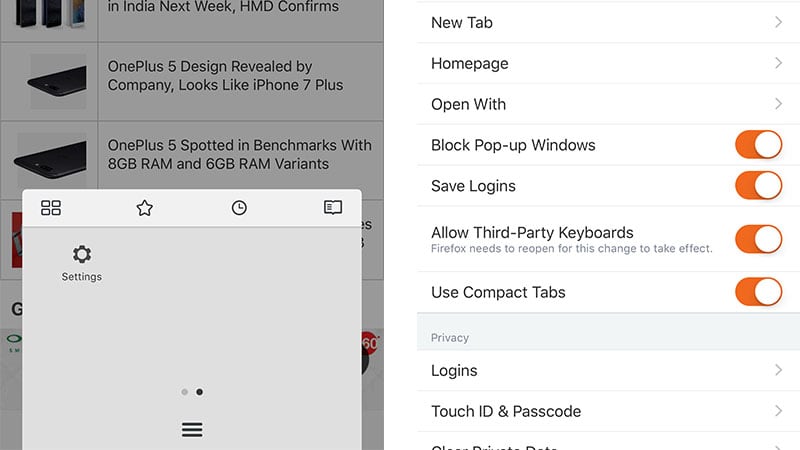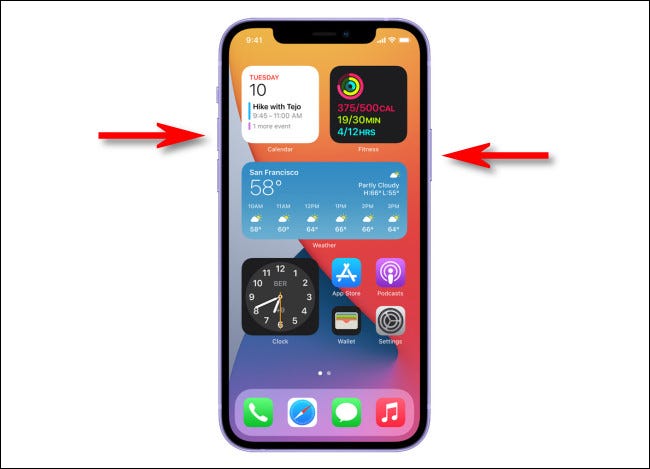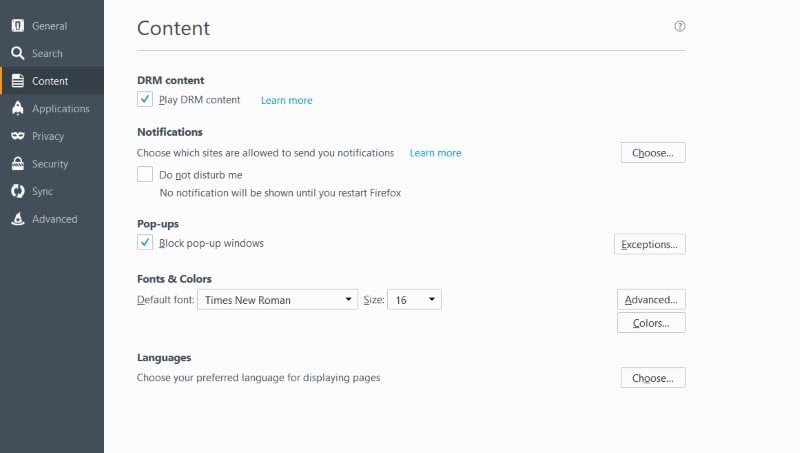Útskýrðu hvernig á að loka fyrir og hindra sprettiglugga í Firefox Vafra um vefinn í símanum eða tölvunni getur orðið áhættusöm reynsla ef þú heimsækir síður sem sýna þér mikið af sprettiglugga. Það er sérstaklega slæmt í farsímum þar sem erfitt er að útiloka það. Hins vegar er þetta smám saman að verða minna vandamál þar sem flestir vafrar leyfa þér nú að loka sprettiglugga að fullu. Undirbúa Firefox Næst vinsælasti skrifborðsvafrinn á Indlandi og þú getur fylgst með eftirfarandi skrefum til að loka fyrir sprettiglugga með Firefox. Við höfum líka skrifað um Chrome و UC vafri و Opera , ef þú notar ekki Firefox.
Hvernig á að loka fyrir sprettiglugga í Firefox (Windows/macOS/Linux)
Ef þú vilt loka sprettiglugga á Firefox skjáborðinu skaltu fylgja þessum skrefum:
- Opið Firefox vafri .
- Smelltu á hamborgarahnappinn í efra hægra horninu og veldu valkosti .
- Veldu Innihald í vinstri hliðinni.
- Finndu loka gluggum Sprettigluggi til að loka sprettiglugga eða hakaðu við til að leyfa þetta.
Hvernig á að loka og loka á sprettiglugga í Firefox (Android)
Ef þú vilt loka sprettiglugga í Firefox fyrir Android skaltu fylgja þessum skrefum:
- Opið Firefox vafri .
- skrifa um: config í vistfangastikunni.
- Leitaðu að dom. disabled_open_during_load .
- stilltu það á ' Villa " Til að leyfa sprettiglugga, Og rétt Til að loka sprettiglugga.
Hvernig á að loka fyrir sprettiglugga í Firefox (iPhone/iPad)
Ef þú vilt breyta sprettigluggavörninni fyrir Firefox fyrir iOS skaltu fylgja þessum skrefum:
- Opið Firefox vafri .
- Smelltu á hamborgarahnappinn neðst.
- Strjúktu til vinstri og veldu síðan Stillingar .
- Kveiktu á rofanum fyrir Loka fyrir sprettiglugga Windows Til að loka fyrir sprettiglugga eða slökkva á henni til að leyfa sprettiglugga.